Αν ψάχνετε για έναν τρόπο για να προσθέσετε το Windows Desktop συντομεύσεις για να πάει πιο γρήγορα εξωτερικές συσκευές συνδεδεμένο με υπολογιστή (Είτε πρόκειται για Sticks USB, CD / DVD ή σκληρός-diskεξωτερικές ουρές), χωρίς συσσωμάτωση desktopμε άχρηστες συντομεύσεις τις περισσότερες φορές, τότε TweakNow DriveShortcut είναι για σας.
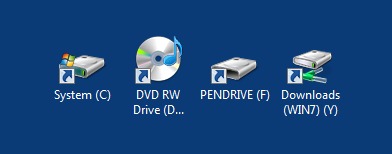
TweakNow DriveShortcut είναι μια ελεύθερη χρησιμότητα με την οποία οι χρήστες Windows μπορώ δημιουργήσει αυτόματα συντομεύσεις τα οποία τους επιτρέπουν να πρόσβαση απευθείας από desktop εξωτερικές συσκευές αποθήκευσης που είναι συνδεδεμένες στο σύστημα. Και, πολύ σημαντικό, από τη στιγμή που αυτές οι συσκευές αποσυνδέονται εξαφανίζονται και δημιουργούνται συντομεύσεις pe Desktop, έτσι ώστε να μην υπάρχει συσσώρευση περιττών συντομεύσεων. Το TweakNow DriveShortcut θα δημιουργήσει συντομεύσεις μόνο όταν χρειάζεται (όταν συνδέετε μια εξωτερική συσκευή αποθήκευσης) και όταν αποσυνδέετε αυτές τις συσκευές από τον υπολογιστή σας, οι συντομεύσεις θα διαγραφούν.
Πώς να χρησιμοποιήσετε το TweakNow DriveShortcut;
Η πρώτη φορά που εκτελείτε την εφαρμογή, θα πρέπει να επιλέξετε να Τι τύπους των εξωτερικών συσκευών αποθήκευσης δημιουργήστε συντομεύσεις όταν τις συνδέετε στον υπολογιστή σας.

Σε default, TweakNow DriveShortcut θα δημιουργήσει συντομεύσεις στις πρώτες διαθέσιμες (δωρεάν) τοποθεσίες στις desktop, αλλά οι χρήστες μπορούν αναδιατάξετε όπως επιθυμείτεΣτη συνέχεια, μπορεί να ρυθμίσετε την εφαρμογή να διατηρήσει την επιλεγμένη τοποθεσία για αυτούς τους χρόνους θα συνδέσετε αυτές τις συσκευές (θα πρέπει να επιλέξετε Ναι από το drop down μενού κάτω Θυμηθείτε τη θέση του εικονιδίου συντόμευσης στο desktop).
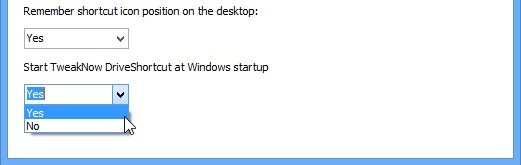
Είναι, επίσης, συνιστάται να ορίσετε ως την εφαρμογή που εκτελείται κατά την εκκίνηση WindowsκοινότηταΓια να εξασφαλιστεί ότι οι συντομεύσεις θα δημιουργηθεί κάθε φορά που συνδέετε μια εξωτερική συσκευή.
Αφού κάνετε αυτές ρυθμίσεις, Συνδέστε ένα USB stick ή εισάγετε ένα CD / DVD στη μονάδα οπτικού δίσκου για να δείτε Πώς λειτουργεί η εφαρμογή. Σίγουρα θα είναι στην ευχάριστη θέση να έχετε γρήγορη πρόσβαση σε εξωτερικές συσκευές αποθήκευσης, χωρίς την ανάγκη AutoPlay δυνατότητα ιστοσελίδα, και δεν θα χτυπήσετε καν desktopμε συντομεύσεις που θα χρησιμοποιείτε μόνο περιοδικά.
Κατεβάστε TweakNow DriveShortcut.
STEALTH SETTINGS - Πώς να κάνετε αυτόματα add desktop συντομεύσεις για αφαιρούμενες συσκευές στο Windows